本文介紹了如何將主機(jī)上的固件文件,通過Type-C數(shù)據(jù)線,燒錄到開發(fā)板的閃存中。升級(jí)時(shí),需要根據(jù)主機(jī)操作系統(tǒng)和固件類型來選擇合適的升級(jí)方式。
-
FireFly-RK3399 開發(fā)板
-
固件
-
主機(jī)
-
良好的Type-C數(shù)據(jù)線
固件文件一般有兩種:
-
單個(gè)統(tǒng)一固件 update.img, 將啟動(dòng)加載器、參數(shù)和所有分區(qū)鏡像都打包到一起,用于固件發(fā)布。
-
多個(gè)分區(qū)鏡像,如 kernel.img, rootfs.img, recovery.img 等,在開發(fā)階段生成。
-
可以在這里找到已編譯好的統(tǒng)一[RK3399固件],下載后解壓。也可以參考編譯固件的說明自行編譯。
主機(jī)操作系統(tǒng)支持:
Windows XP (32/64位)
Windows 7 (32/64位)
Windows 8 (32/64位)
Linux (32/64位)
-
工具: Androidtool_xxx(版本號(hào))
注意:不同固件使用的工具版本可能不同,請根據(jù)燒寫須知下載對應(yīng)的版本
下載 Release_DriverAssistant.zip ,解壓,然后運(yùn)行里面的 DriverInstall.exe 。為了所有設(shè)備都使用更新的驅(qū)動(dòng),請先選擇”驅(qū)動(dòng)卸載”,然后再選擇”驅(qū)動(dòng)安裝”。
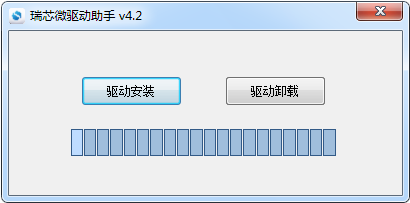
有兩種方法可以使設(shè)備進(jìn)入升級(jí)模式
-
一種方法是設(shè)備先斷開電源適配器和Type-C數(shù)據(jù)線的連接:
-
USB數(shù)據(jù)線一端連接主機(jī),Type-C一端連接開發(fā)板Type-C母口。
-
按住設(shè)備上的 RECOVERY (恢復(fù))鍵并保持。
-
接上電源
-
大約兩秒鐘后,松開 RECOVERY 鍵。
-
-
另一種方法,無需斷開電源適配器和Type-C數(shù)據(jù)線的連接:
-
USB數(shù)據(jù)線一端連接主機(jī),Type-C一端連接開發(fā)板Type-C母口。
-
按住設(shè)備上的 RECOVERY (恢復(fù))鍵并保持。
-
短按一下 RESET(復(fù)位)鍵。
-
大約兩秒鐘后,松開 RECOVERY 鍵
-
主機(jī)應(yīng)該會(huì)提示發(fā)現(xiàn)新硬件并配置驅(qū)動(dòng)。打開設(shè)備管理器,會(huì)見到新設(shè)備”Rockusb Device” 出現(xiàn),如下圖。如果沒有,則需要返回上一步重新安裝驅(qū)動(dòng)。
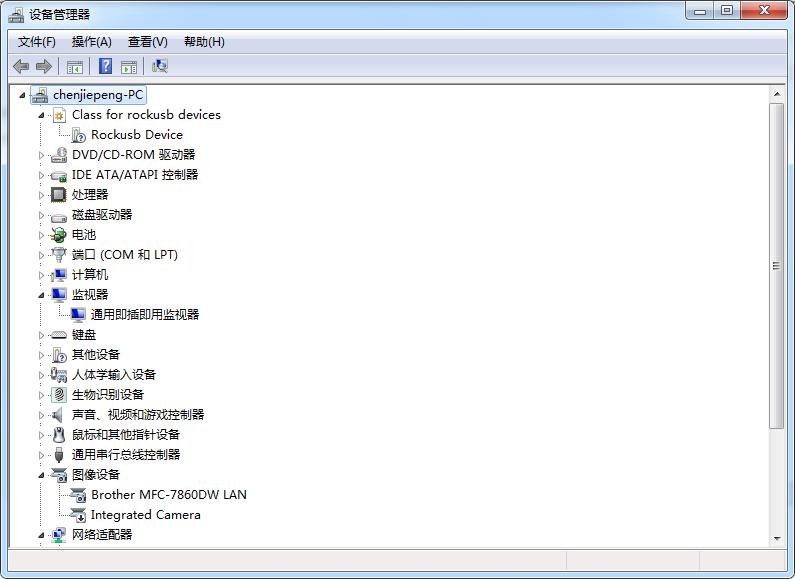
下載 AndroidTool(若系統(tǒng)是Android8.1則需要2.54以上版本),解壓,運(yùn)行 AndroidTool_Release_v2.38 目錄里面的 AndroidTool.exe(注意,如果是 Windows 7/8,需要按鼠標(biāo)右鍵,選擇以管理員身份運(yùn)行),如下圖: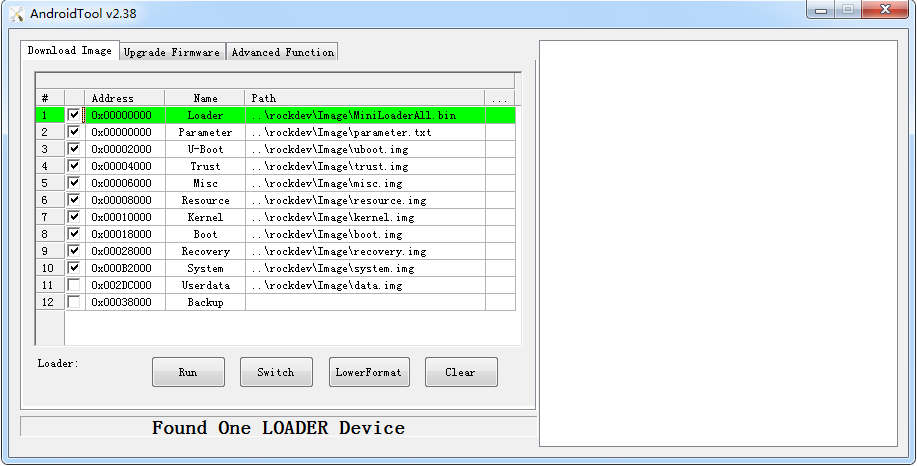
燒寫統(tǒng)一固件 update.img 的步驟如下:
-
切換至”升級(jí)固件”頁。
-
按”固件”按鈕,打開要升級(jí)的固件文件。升級(jí)工具會(huì)顯示詳細(xì)的固件信息。
-
按”升級(jí)”按鈕開始升級(jí)。
-
如果升級(jí)失敗,可以嘗試先按”擦除Flash”按鈕來擦除 Flash,然后再升級(jí)。一定要根據(jù)燒寫須知進(jìn)行擦除燒寫
注意:如果你燒寫的固件laoder版本與原來的機(jī)器的不一致,請?jiān)谏?jí)固件前先執(zhí)行”擦除Flash”。
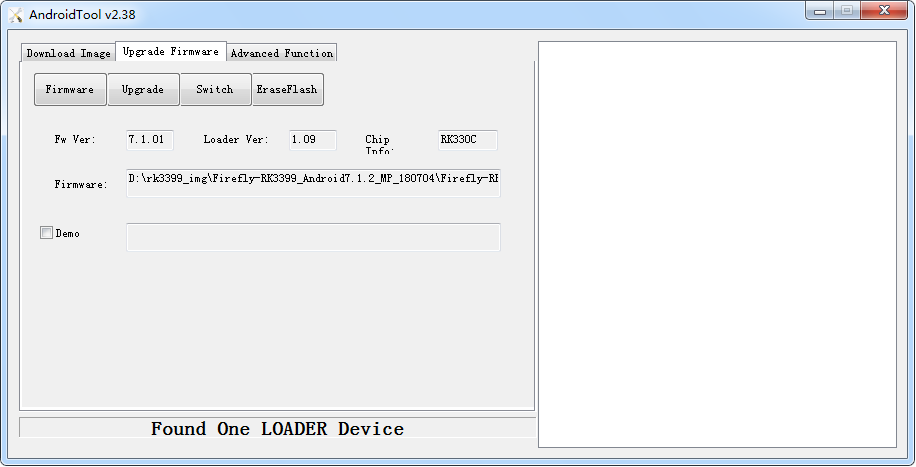
每個(gè)固件的分區(qū)可能不相同,請注意以下兩點(diǎn):
-
使用
Androidtool_2.38燒寫ubuntu(MBR)和Android7.1固件時(shí)使用默認(rèn)配置即可; -
使用
Androidtool_2.58燒寫ubuntu(GPT)使用默認(rèn)配置即可,燒寫Android8.1固件請先執(zhí)行以下操作:切換至”下載鏡像頁面”; 右鍵點(diǎn)擊表格,選擇”導(dǎo)入配置”; 選擇rk3399-Android81.cfg
燒寫分區(qū)映像的步驟如下:
-
切換至”下載鏡像”頁。
-
勾選需要燒錄的分區(qū),可以多選。
-
確保映像文件的路徑正確,需要的話,點(diǎn)路徑右邊的空白表格單元格來重新選擇。
-
點(diǎn)擊”執(zhí)行”按鈕開始升級(jí),升級(jí)結(jié)束后設(shè)備會(huì)自動(dòng)重啟。
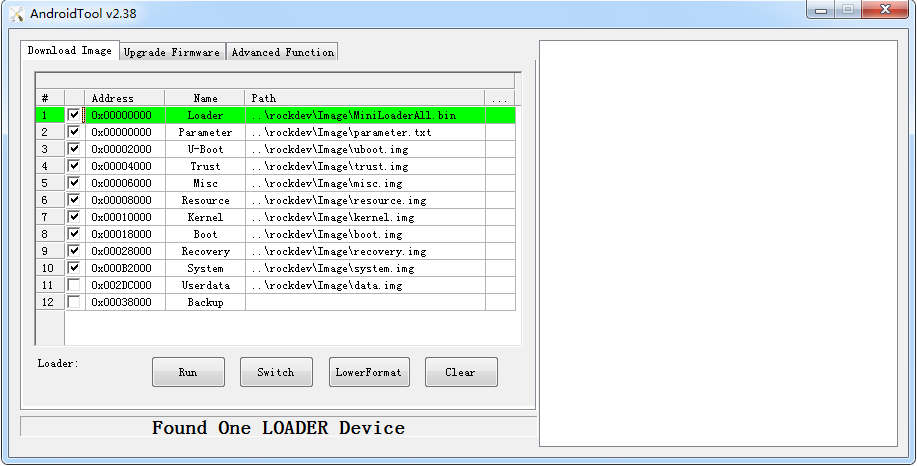
Linux 下無須安裝設(shè)備驅(qū)動(dòng),參照 Windows 章節(jié)連接設(shè)備則可。
-
工具:upgrade_tool_xxx(版本號(hào))
注意:不同固件使用的工具版本可能不同,請根據(jù)燒寫須知下載對應(yīng)的版本
下載 Linux_Upgrade_Tool(系統(tǒng)是Android8.1則需要Linux_Upgrde_Tool_for_android8.1), 并按以下方法安裝到系統(tǒng)中,方便調(diào)用:
unzip Linux_Upgrade_Tool_xxxx.zip cd Linux_UpgradeTool_xxxx sudo mv upgrade_tool /usr/local/bin sudo chown root:root /usr/local/bin/upgrade_tool sudo chmod a+x /usr/local/bin/upgrade_tool 燒寫統(tǒng)一固件 update.img:
sudo upgrade_tool uf update.img 如果升級(jí)失敗,可以嘗試先擦除后再升級(jí)。一定要根據(jù)燒寫須知的表格(upgrade_table.md)進(jìn)行擦除燒寫
# 擦除flash 使用ef參數(shù)需要指定loader文件或者對應(yīng)的update.img sudo upgrade_tool ef update.img #update.img :你需要燒寫的ubuntu固件 # 重新燒寫 sudo upgrade_tool uf update.img 燒寫分區(qū)鏡像:Ubuntu(MBR)、Android7.1、Android8.1,使用以下方式:
sudo upgrade_tool di -b /path/to/boot.img sudo upgrade_tool di -k /path/to/kernel.img sudo upgrade_tool di -s /path/to/system.img sudo upgrade_tool di -r /path/to/recovery.img sudo upgrade_tool di -m /path/to/misc.img sudo upgrade_tool di resource /path/to/resource.img sudo upgrade_tool di -p paramater #燒寫 parameter sudo upgrade_tool ul bootloader.bin # 燒寫 bootloader Ubuntu(GPT),使用以下方式
sudo upgrade_tool ul $LOADER sudo upgrade_tool di -p $PARAMETER sudo upgrade_tool di -uboot $UBOOT sudo upgrade_tool di -trust $TRUST sudo upgrade_tool di -b $BOOT sudo upgrade_tool di -r $RECOVERY sudo upgrade_tool di -m $MISC sudo upgrade_tool di -oem $OEM sudo upgrade_tool di -userdata $USERDATA sudo upgrade_tool di -rootfs $ROOTFS 如果因 flash 問題導(dǎo)致升級(jí)時(shí)出錯(cuò),可以嘗試低級(jí)格式化、擦除 nand flash:
sudo upgrade_tool lf update.img # 低級(jí)格式化 sudo upgrade_tool ef update.img # 擦除 如果板子進(jìn)入不了 Loader 模式,此時(shí)可以嘗試強(qiáng)行進(jìn)入 MaskRom 模式。
-
嵌入式主板
+關(guān)注
關(guān)注
7文章
6085瀏覽量
35437 -
安卓
+關(guān)注
關(guān)注
5文章
2133瀏覽量
57308 -
Firefly
+關(guān)注
關(guān)注
2文章
538瀏覽量
7068
發(fā)布評(píng)論請先 登錄
相關(guān)推薦
VS-RK3399升級(jí)方式分享
Firefly-RK3399 Android8.1固件,可調(diào)用神經(jīng)網(wǎng)絡(luò)API進(jìn)行硬件加速
Firefly-RK3399燒寫Ubuntu系統(tǒng)校驗(yàn)芯片和固件失敗怎么解決?
分享一種Face-RK3399 Android固件產(chǎn)品的編譯方法
firefly-RK3399 Android 7.1系統(tǒng)請問有OTA升級(jí)包嗎
Firefly-RK3399_Android10.0固件編譯報(bào)錯(cuò)如何解決
RK3399升級(jí)為ubuntu20.04后無法連接wifi怎么解決?
Firefly RK3399開源板的雙目攝像頭數(shù)據(jù)采集方案
Firefly-RK3399--LED 介紹





 Firefly關(guān)于RK3399升級(jí)固件方法
Firefly關(guān)于RK3399升級(jí)固件方法
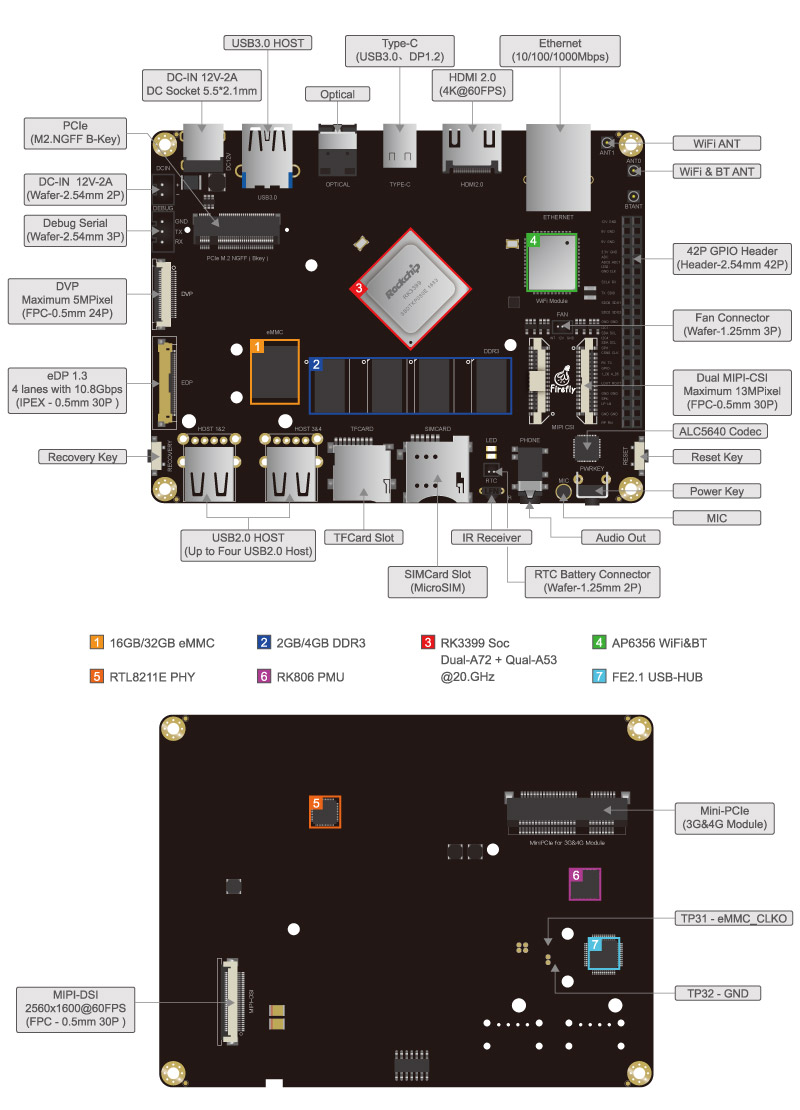
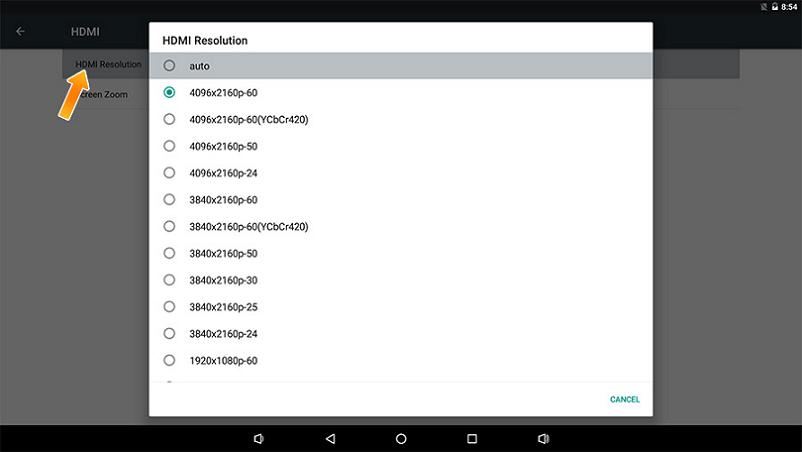












評(píng)論